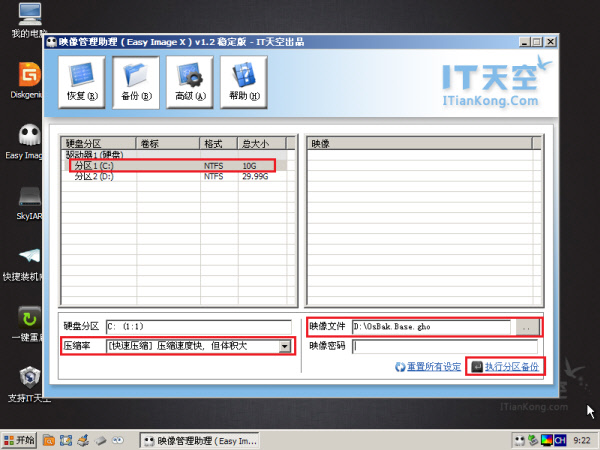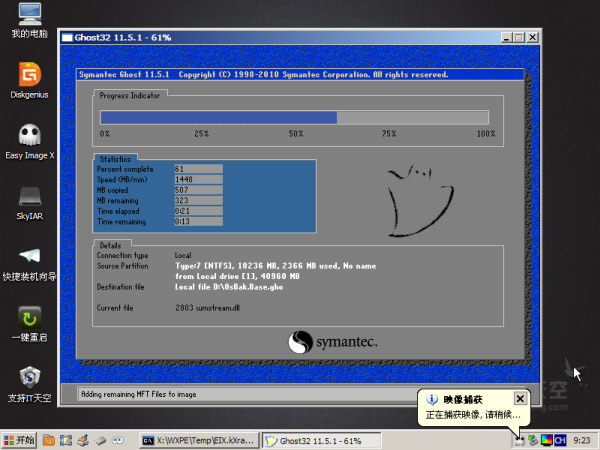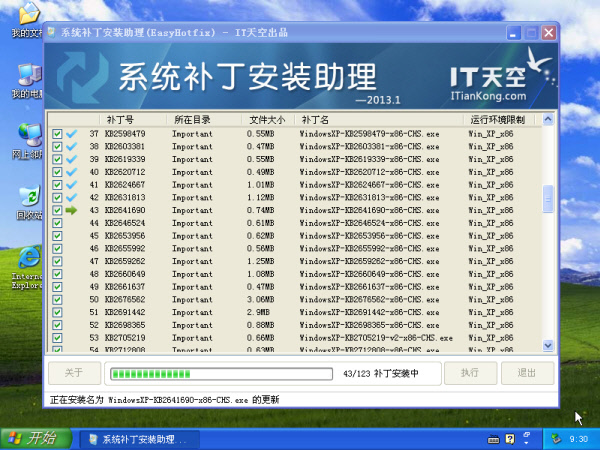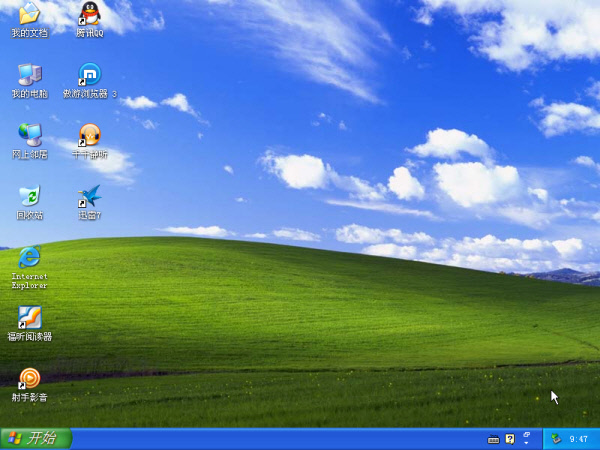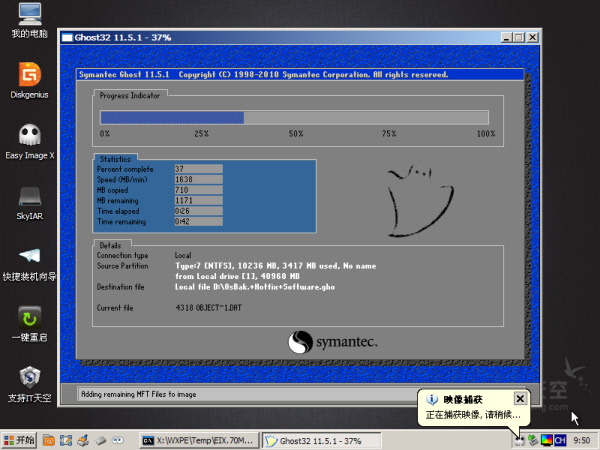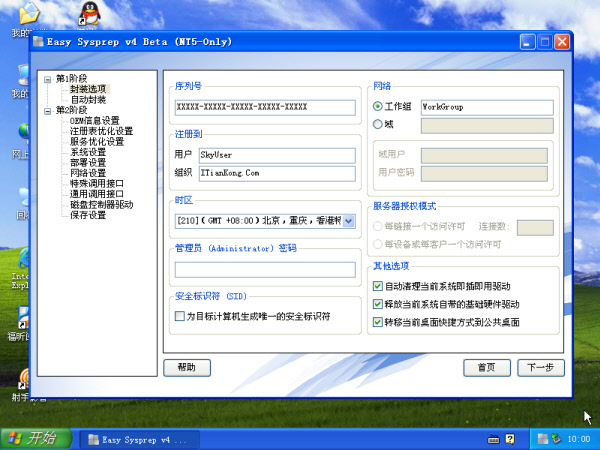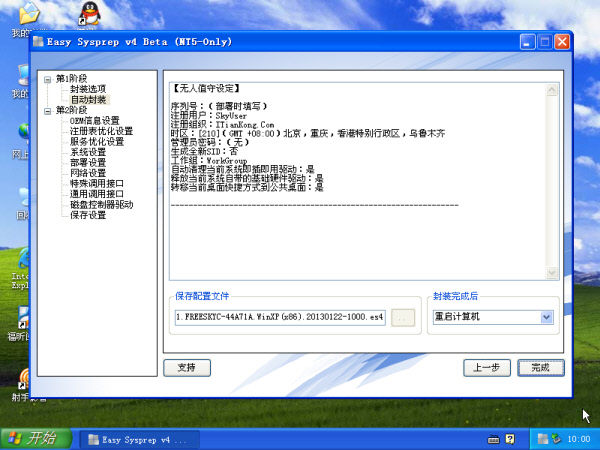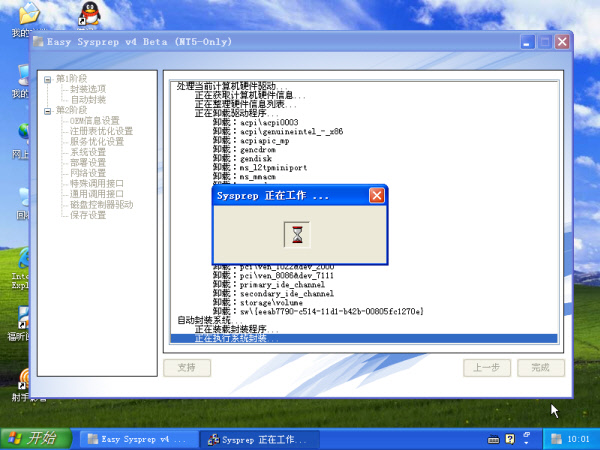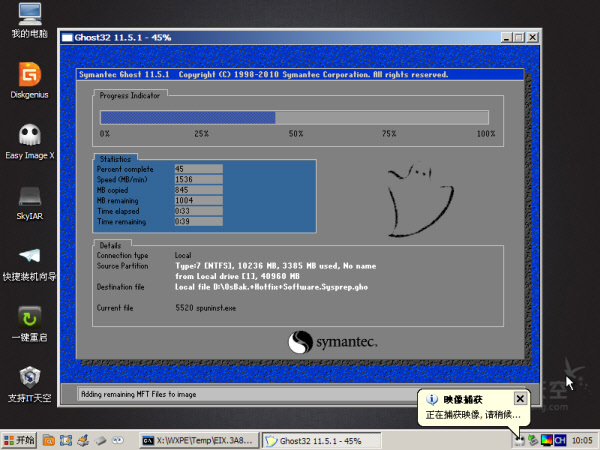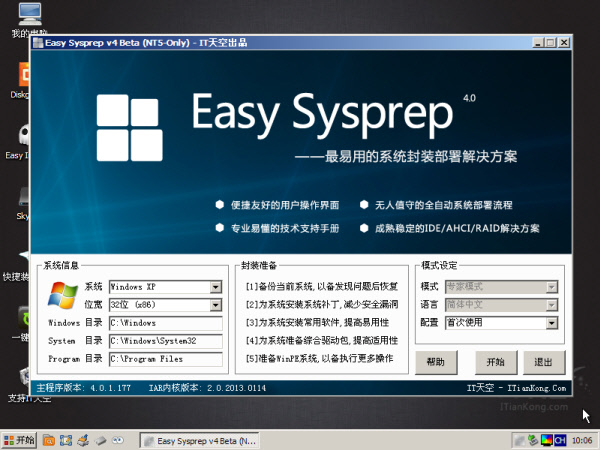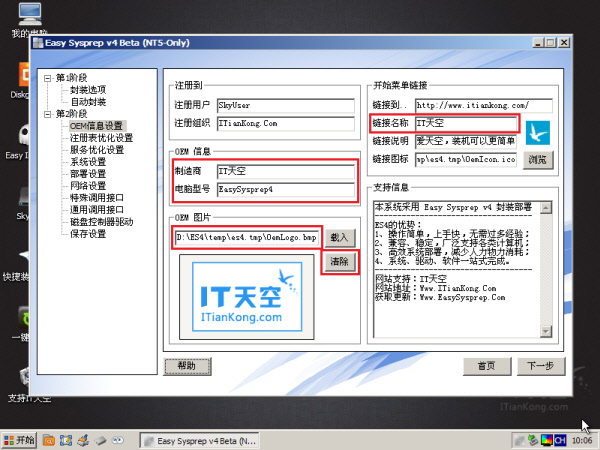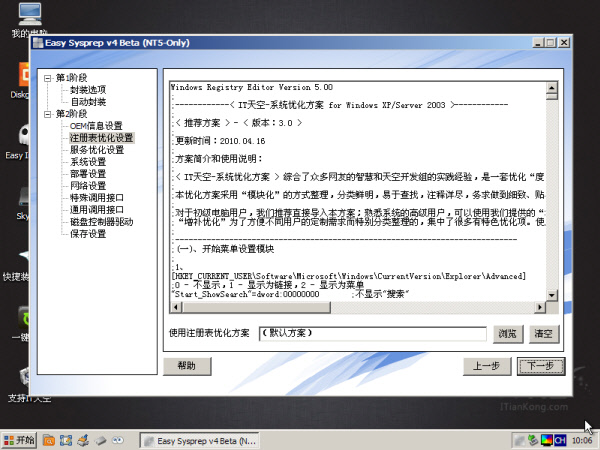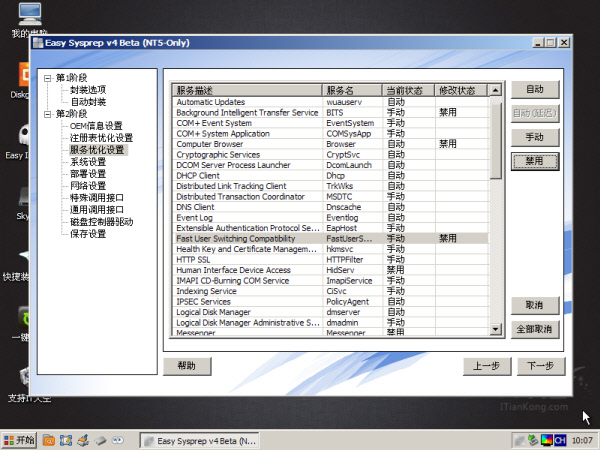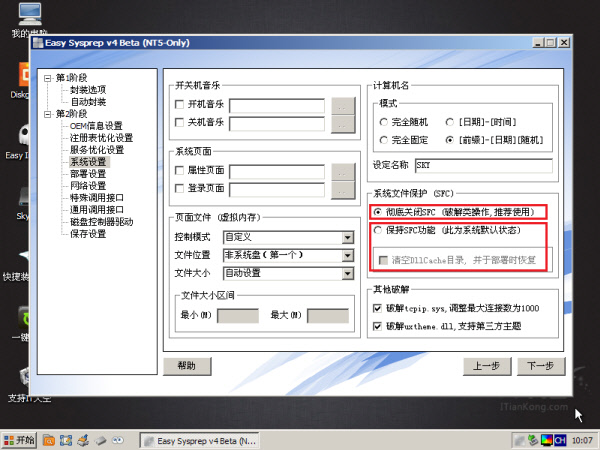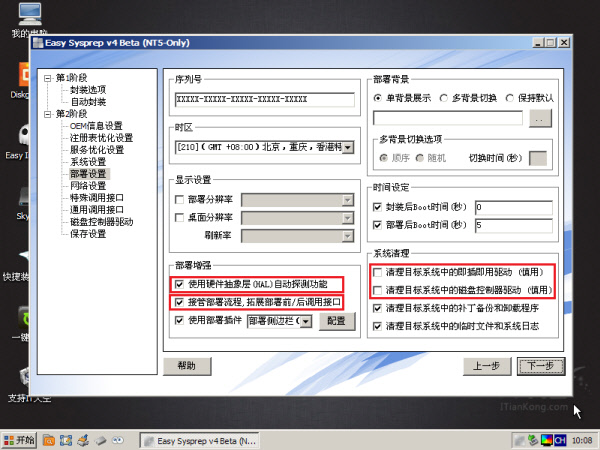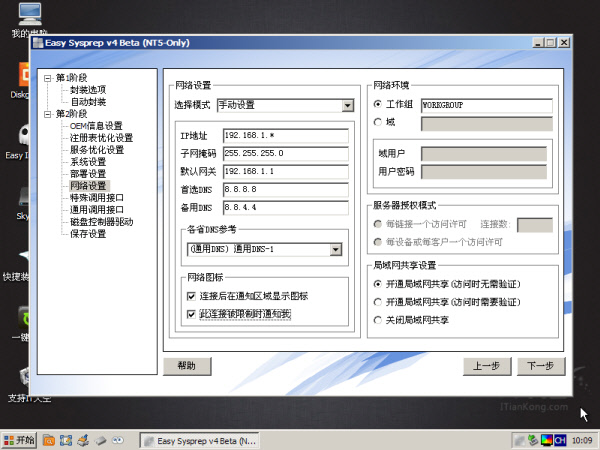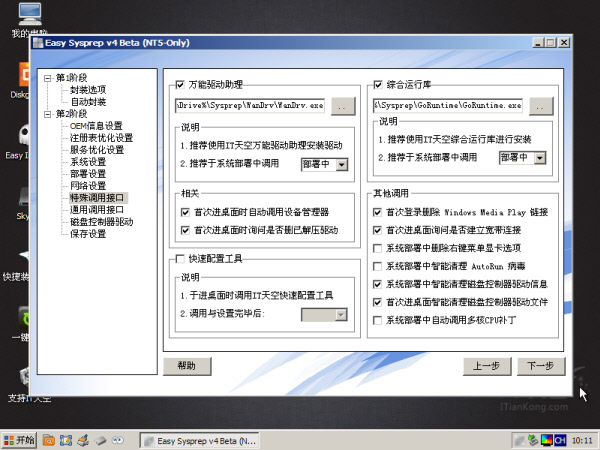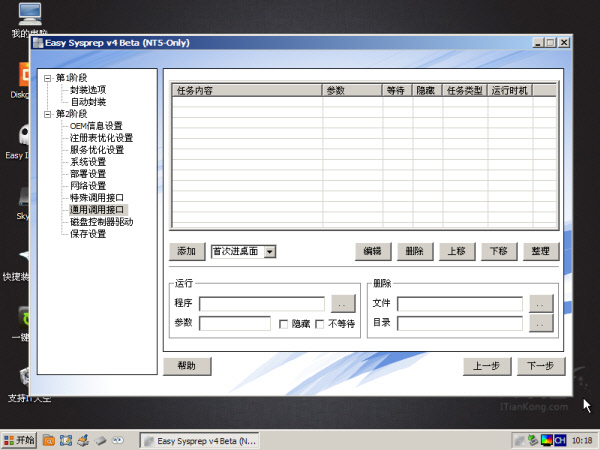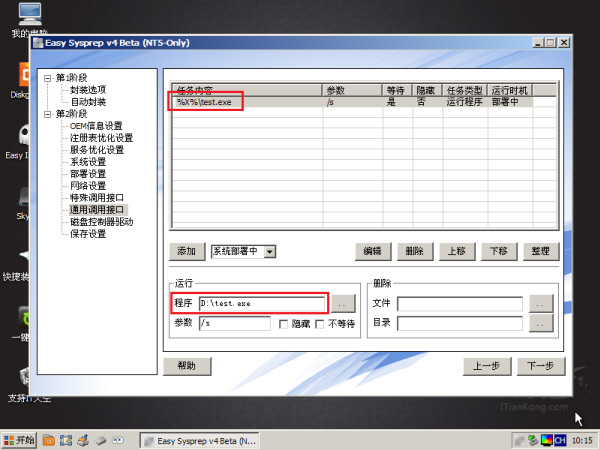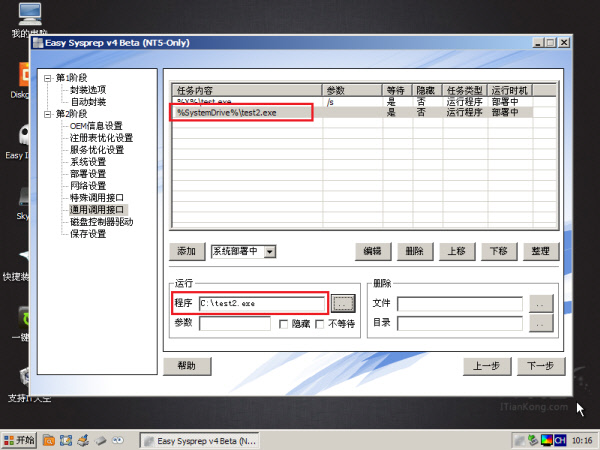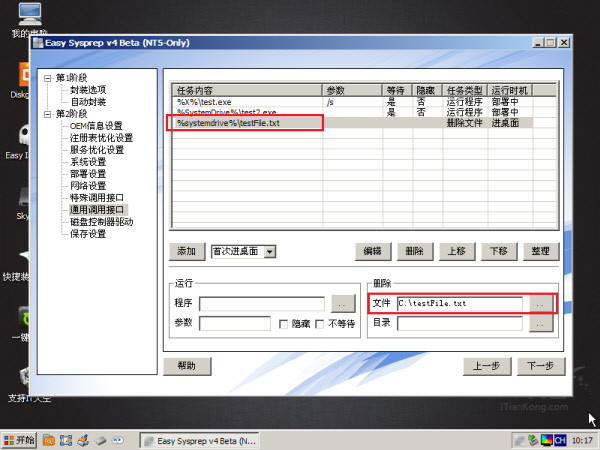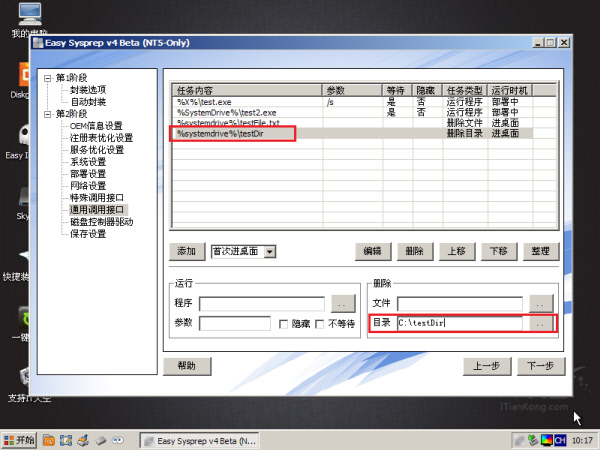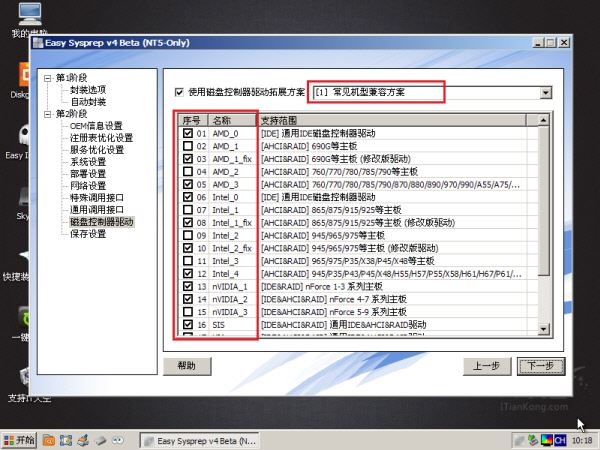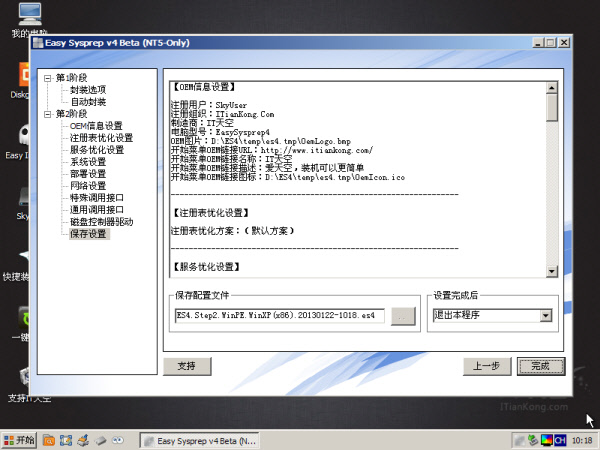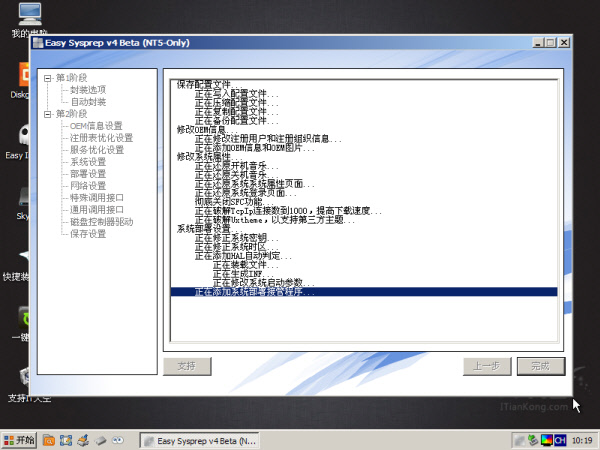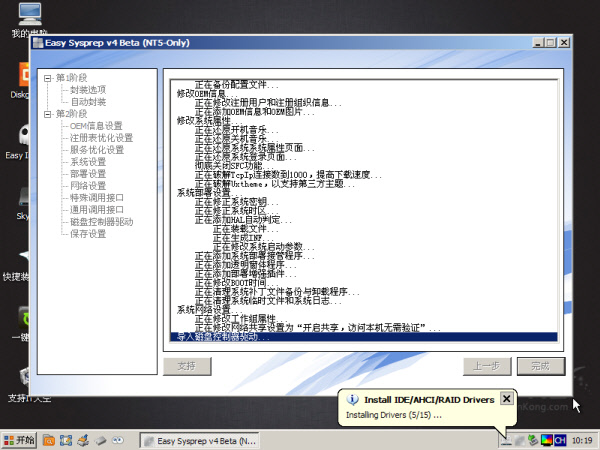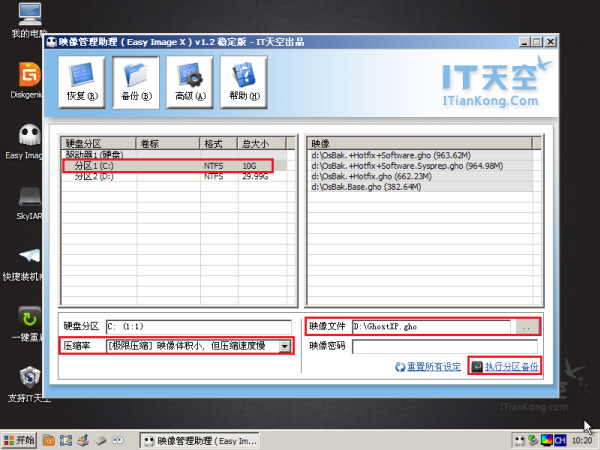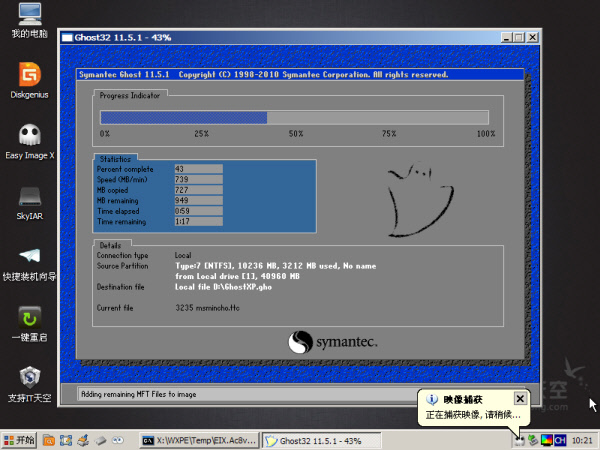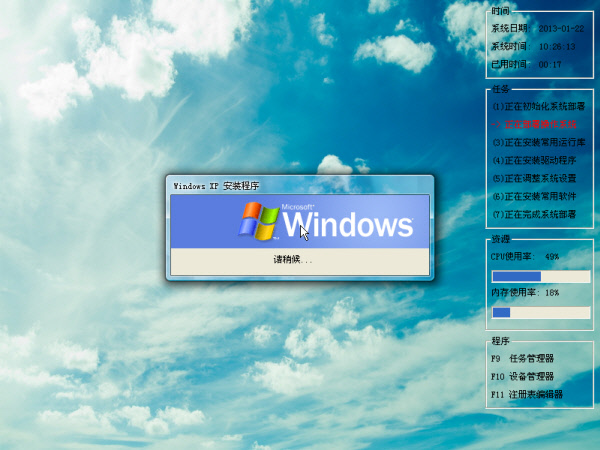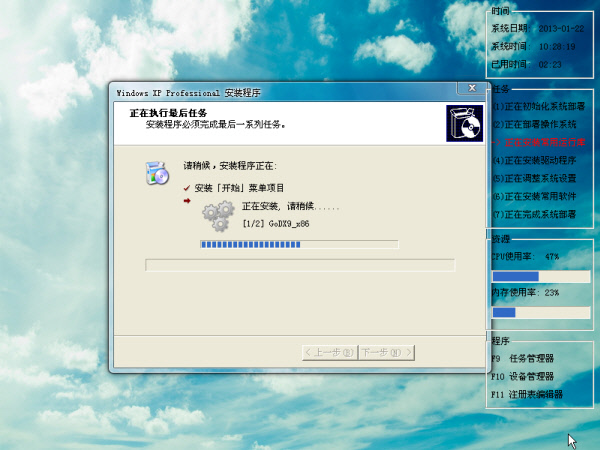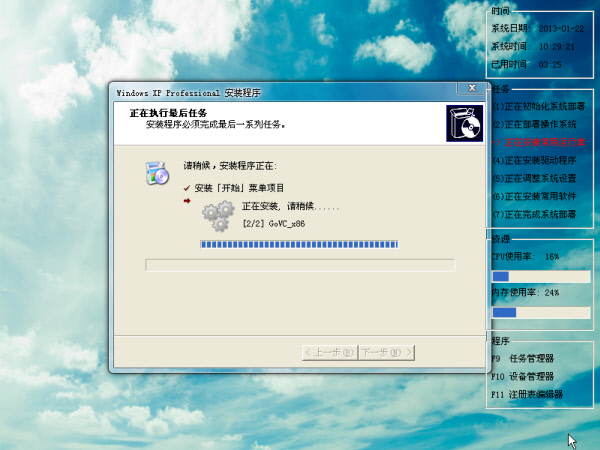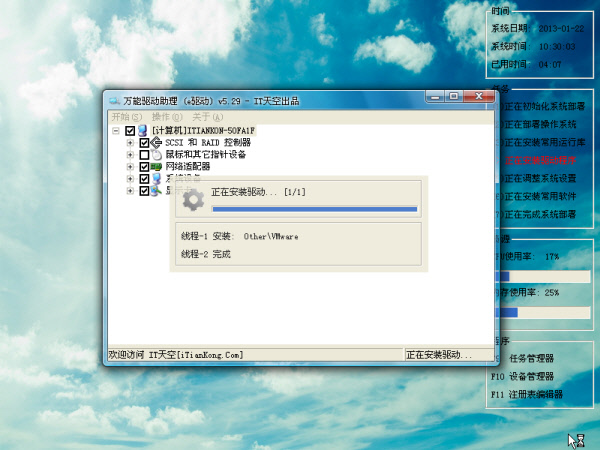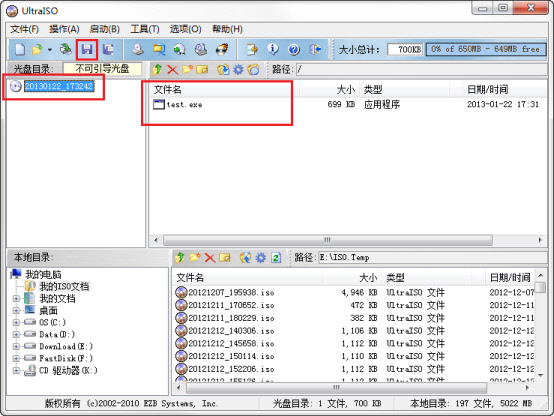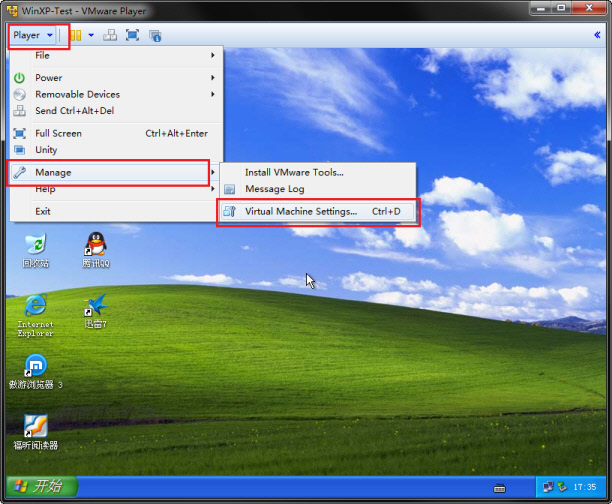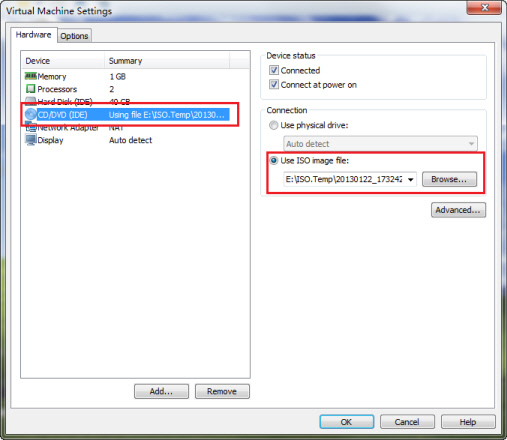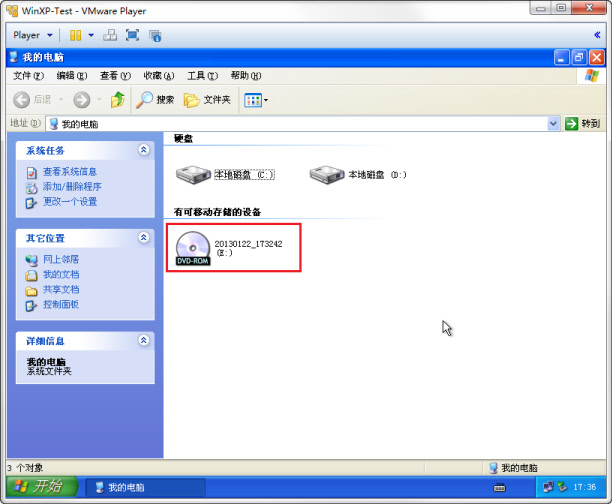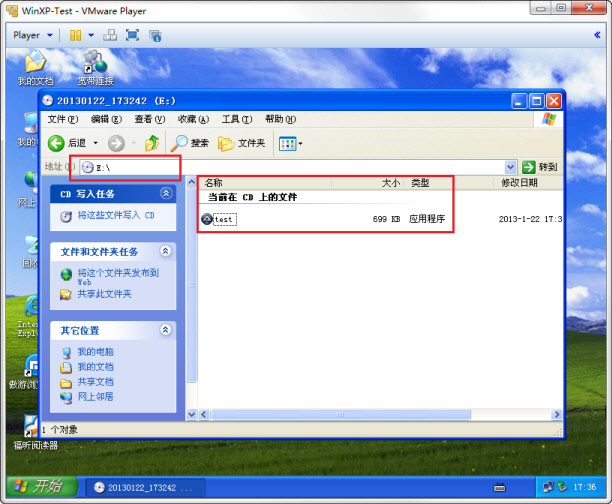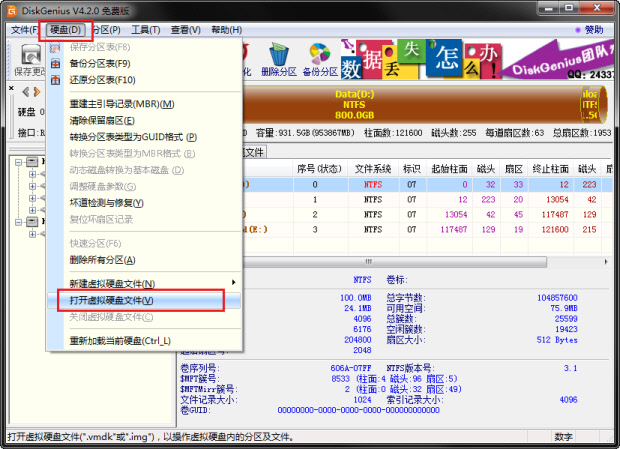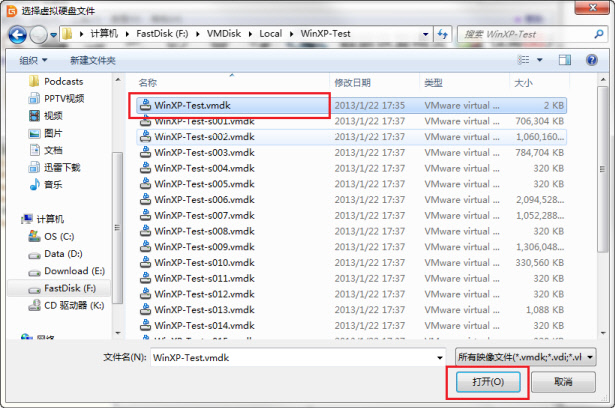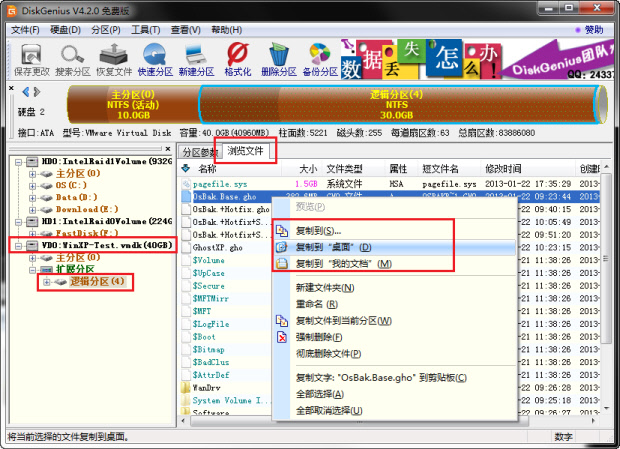[ES4封装教程]2.使用 Easy Sysprep v4 封装 Windows XP
栏目索引
相关内容